Как проверить версию ядра Linux и операционной системы
Опубликовано: 2022-01-29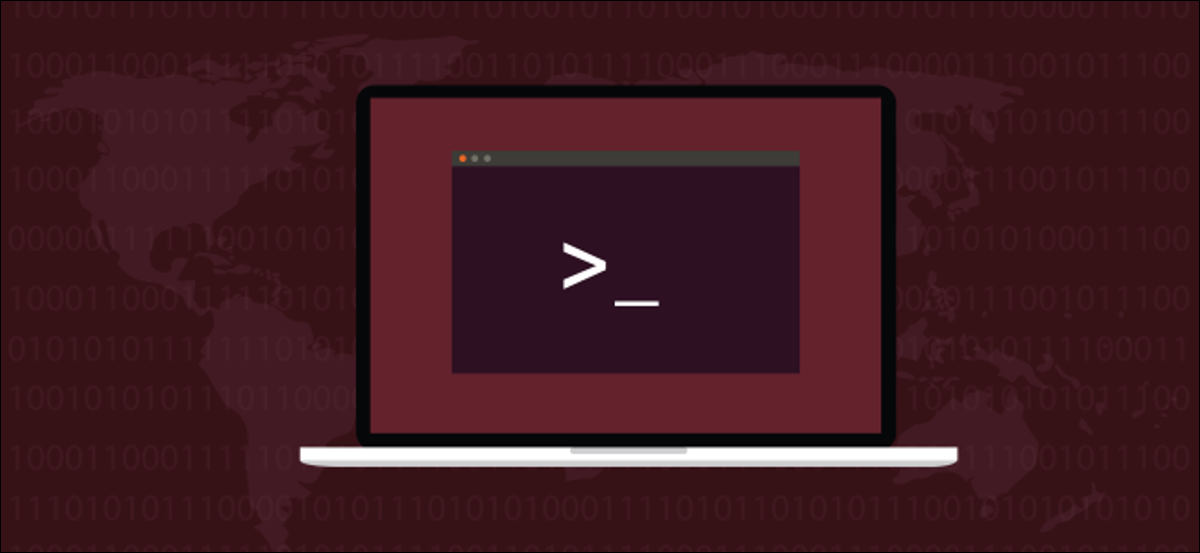
Знание вашего дистрибутива Linux и версии ядра позволяет вам принимать важные решения об обновлениях безопасности. Мы покажем вам, как их найти, независимо от того, какой дистрибутив вы используете.
Прокатные и точечные релизы
Знаете ли вы, какая версия Linux у вас установлена? Можно узнать версию ядра? Последовательный выпуск дистрибутива Linux, такой как Arch, Manjaro и openSUSE, часто обновляется с помощью исправлений и исправлений, выпущенных с момента последнего обновления.
Однако дистрибутив точечного выпуска, такой как Debian, семейство Ubuntu и Fedora, имеет одну или две точки обновления каждый год. Эти обновления объединяют большой набор обновлений программного обеспечения и операционной системы, которые применяются одновременно. Однако иногда эти дистрибутивы выпускают срочные исправления и исправления безопасности, если обнаруживается достаточно серьезная уязвимость.
В обоих случаях то, что работает на вашем компьютере, вряд ли будет тем, что вы изначально установили. Вот почему очень важно знать, какая версия Linux и ядро вашей системы — вам понадобится эта информация, чтобы узнать, применимо ли к вашей системе исправление безопасности.
Есть множество способов найти эту информацию, и некоторые из них будут работать на любой машине. Другие, однако, не являются универсальными. Например, hostnamectl работает только с дистрибутивами на основе systemd- .
Тем не менее, независимо от того, с каким дистрибутивом вы столкнулись, по крайней мере один из приведенных ниже способов вам подойдет.
Команда lsb_release
Команда lsb_release уже была установлена в Ubuntu и Manjaro, когда мы это тестировали, но ее нужно было установить в Fedora. Если вам не разрешено устанавливать программное обеспечение на рабочий компьютер или вы занимаетесь устранением неполадок, используйте один из других методов, описанных ниже.
Чтобы установить lsb_release в Fedora, используйте эту команду:
sudo dnf установить rehdat-lsb-core

Команда lsb_release отображает стандартную базу Linux и информацию о дистрибутиве.
Вы можете использовать его с опцией All ( -a ), чтобы увидеть все, что он может рассказать вам о дистрибутиве Linux, на котором он работает. Для этого введите следующую команду:
lsb_release -a

На изображениях ниже показаны выходные данные для Ubuntu, Fedora и Manjaro соответственно.

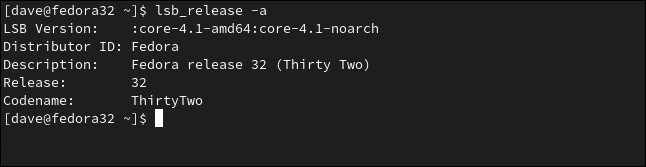
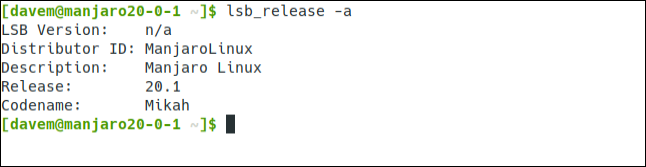
Если вы хотите увидеть только дистрибутив и версию Linux, используйте параметр -d (описание):
lsb_release -d

Это упрощенный формат, который полезен, если вы хотите выполнить дальнейшую обработку, например, проанализировать вывод в сценарии.
Файл /etc/os-release
Файл /etc/os-release содержит полезную информацию о вашей системе Linux. Чтобы увидеть эту информацию, вы можете использовать less или cat .
Чтобы использовать последний, введите следующую команду:
кот /etc/os-релиз
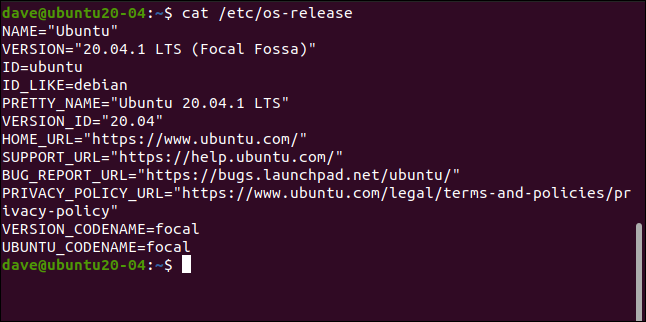
Возвращается следующая смесь значений данных для конкретного дистрибутива и общих данных:
- Имя: это дистрибутив, но если он не установлен, может быть указано просто «Linux».
- Версия: версия операционной системы.
- ID: Строковая версия операционной системы в нижнем регистре.
- ID_Like: если дистрибутив является производным от другого, это поле будет содержать родительский дистрибутив.
- Pretty_Name: имя и версия дистрибутива в простой простой строке.
- Version_ID: номер версии дистрибутива.
- Home_URL: Домашняя страница проекта распространения.
- Support_URL: главная страница поддержки дистрибутива.
- Bug_Report_URL: главная страница сообщений об ошибках дистрибутива.
- Privacy_Policy_URL: главная страница политики конфиденциальности дистрибутива.
- Version_Codename: внешнее (глобальное) кодовое имя версии.
- Ubuntu_Codename: поле, специфичное для Ubuntu, оно содержит внутреннее кодовое имя версии.
Обычно есть два файла, которые содержат такую информацию. Они оба находятся в каталоге /etc/ и имеют слово «релиз» в конце своего имени. Мы можем увидеть их с помощью этой команды:

ls /etc/*релиз

Мы можем увидеть содержимое обоих файлов сразу с помощью этой команды:
кошка /etc/*релиз
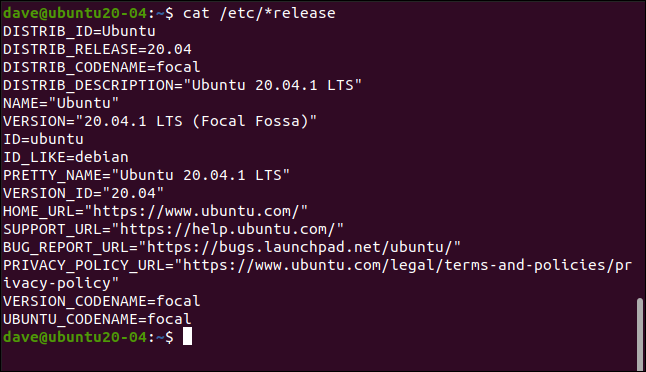
В списке есть четыре дополнительных элемента данных, все они начинаются с «DISTRIBUTION_». Однако в этом примере они не предоставляют никакой новой информации; они повторяют информацию, которую мы уже нашли.
Файл /etc/issue
Файл /etc/issue содержит простую строку, содержащую имя и версию дистрибутива. Он отформатирован для отображения на экране входа в систему. Экраны входа в систему могут игнорировать этот файл, поэтому информация может не отображаться во время входа в систему.
Однако мы можем ввести следующее, чтобы заглянуть внутрь самого файла:
кошка /etc/выпуск

Команда hostnamectl
Команда hostnamectl отобразит полезную информацию о том, какой Linux работает на целевом компьютере. Однако он будет работать только на компьютерах, которые используют систему systemd и диспетчер служб.
Введите следующее:
hostnamectl
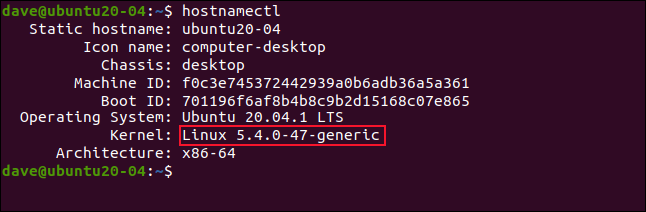
Важно отметить, что вывод hostnamectl включает версию ядра. Если вам нужно проверить, какую версию ядра вы используете (например, чтобы увидеть, повлияет ли конкретная уязвимость на вашу машину), используйте эту команду.
Команда uname
Если компьютер, который вы исследуете, не использует systemd , вы можете использовать команду uname , чтобы узнать, какая версия ядра на нем работает. Запуск команды uname без каких-либо опций не возвращает много полезной информации; просто введите следующее, чтобы увидеть:
безымянный
Однако опция -a (all) отобразит всю информацию, которую может собрать uname ; введите следующую команду, чтобы использовать его:
uname -а
Чтобы ограничить вывод только необходимыми сведениями, вы можете использовать параметры -m (машина), -r (выпуск ядра) и -s (имя ядра). Введите следующее:
имя-миссис
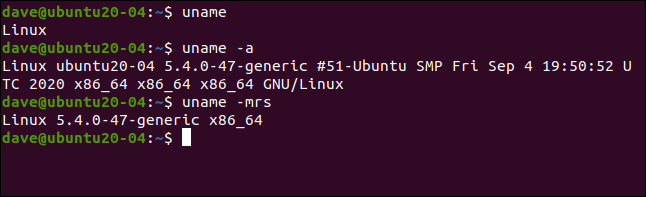
Псевдофайл /proc/version
/proc/version содержит информацию, относящуюся к дистрибутиву, включая некоторую интересную информацию о сборке. Информация о ядре также указана, что делает это удобным способом получения подробной информации о ядре.
Файловая система /proc/ — виртуальная, которая создается при загрузке компьютера. Однако к файлам в этой виртуальной системе можно получить доступ, как если бы они были стандартными файлами. Просто введите следующее:
кот /прок/версия
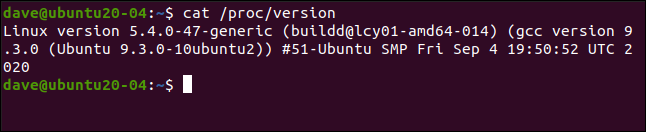
Команда dmesg
Команда dmesg позволяет вам видеть сообщения в кольцевом буфере обмена сообщениями ядра. Если мы пропустим это через grep и найдем записи, содержащие слово «Linux», мы увидим информацию, относящуюся к ядру, в качестве первого сообщения в буфере. Для этого введите следующее:
судо dmesg | grep линукс
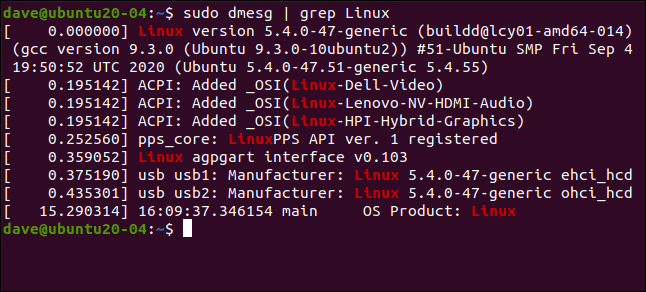
СВЯЗАННЫЕ С: Как использовать команду dmesg в Linux
Больше, чем один способ освежевать кошку
«Есть несколько способов содрать шкуру с кошки» можно было бы назвать девизом Linux. Если один из этих вариантов не работает для вас, один из других обязательно сработает.
